PuTTY使用教程
如何从外网连接内网远程桌面(Putty之Tunnels)

Putty之T unne ls教程
从外网操作内网电脑(例如远程桌面)的传统方法是路由器的端口映射,然而让学校网络中心为我们的IP地址作端口映射几乎是不可能的。
若拥有一台同时具有外网和内网IP地址的电脑(下称服务器),则可借助Pu tty的T unne ls功能实现之。
1.点击左边的类别(Catego ry)的Session,在右边的Ho st Name(or IP address)填入服务器的
主机名或IP地址,在Port填入端口号。
2.展开左边Ca tegor y的Con nection,再展开SSH,选中Tunn els,在右边的So urceport填入
本机拟映射的端口号(例如我用999),在Destinatio n填入目标机(即拟远程桌面操作的内网电脑)的IP地址及远程桌面端口号3389(例如192.168.1.100:3389)。
选中Loca l 和Aut o(默认就已是这样)。
最后点击“Add”按钮,再点击“Open”。
3.上一步点击O pen之后将弹出Pu TTY登录界面,输入服务器的SSH用户名和密码并确定。
此即连接服务器成功,如下图:
4.在远程桌面连接输入本机IP地址及刚才映射的端口号,即127.0.0.1:999,然后点击“连
接”,效果如同直接远程桌面。
PUTTY使用方法
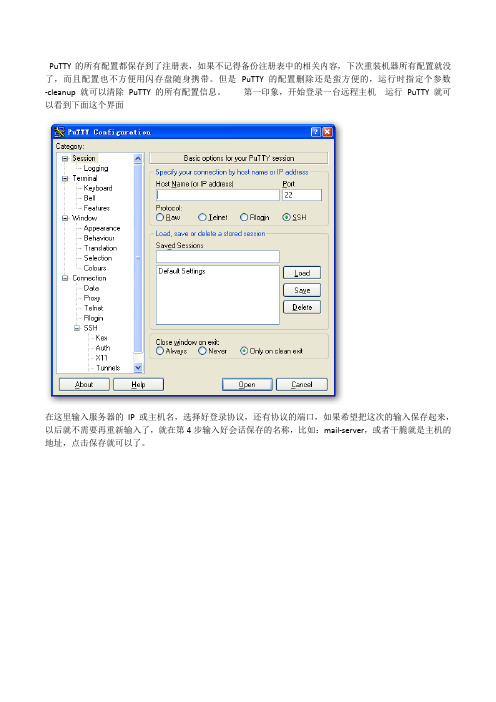
PuTTY的所有配置都保存到了注册表,如果不记得备份注册表中的相关内容,下次重装机器所有配置就没了,而且配置也不方便用闪存盘随身携带。
但是PuTTY的配置删除还是蛮方便的,运行时指定个参数-cleanup 就可以清除PuTTY 的所有配置信息。
第一印象,开始登录一台远程主机运行PuTTY 就可以看到下面这个界面在这里输入服务器的IP 或主机名,选择好登录协议,还有协议的端口,如果希望把这次的输入保存起来,以后就不需要再重新输入了,就在第4步输入好会话保存的名称,比如:mail-server,或者干脆就是主机的地址,点击保存就可以了。
最后点下面的Open 按钮,输入正确的用户名和口令,就可以登录服务器了。
首次登录一台主机时第一次登录时,会看到这个对话框这是要告诉你登录的主机密钥指纹,点Yes 就保存起来,以后就不会再弹出这个窗口,然后就正常登录。
点No不保存,下次还是要提示你,然后也可以正常登录。
如果一台主机我们只是临时登录一下,当然就是点No 了。
Cancel就是取消,也就是取消了这次登录。
如果你曾经登录过这台主机,但是又弹出来这个对话框,可能有以下几种情形:主机重新安装了操作系统这台主机可能有多个IP,这次用的是另外一个IP 有其他不怀好意的主机来冒充,诱骗我们登录,窃取隐秘信息前两个情形很常见,一般点Yes 就行了。
后面这个嘛……唔……唔……,点No/Cancel,再去询问相关的主机管理人员。
又看到了中文乱码成功登录主机后,输入命令,这……这……显示,又是乱码。
唉,中文乱码是一个老生常谈的问题,提起来就头大。
原因嘛,不外乎字符集、终端编码之类的,还是可以解决的。
PuTTY 的默认字体和字符集并不适合中文显示,在窗口标题上点击右键,选择Change Settings...在打开的配置窗口左边选择Appearance,在右边点Font settings 里面的Change 按钮,选择好中文字体,比如:宋体、新宋体之类的字体选择好了,还要确定字符集。
PUTTY怎么用?
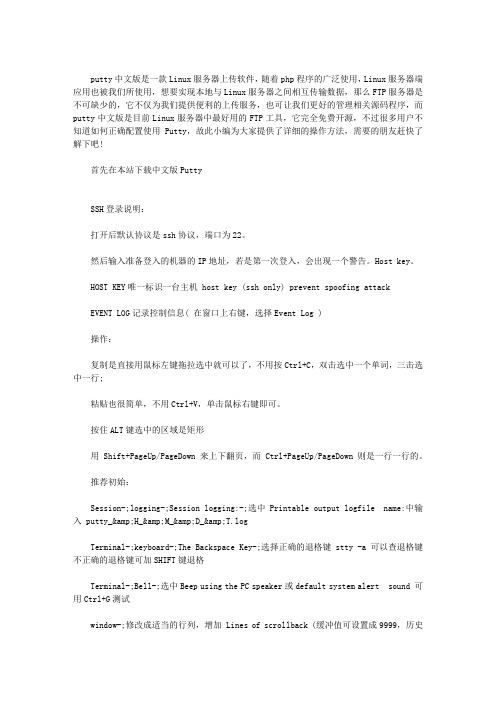
putty中文版是一款Linux服务器上传软件,随着php程序的广泛使用,Linux服务器端应用也被我们所使用,想要实现本地与Linux服务器之间相互传输数据,那么FTP服务器是不可缺少的,它不仅为我们提供便利的上传服务,也可让我们更好的管理相关源码程序,而putty中文版是目前Linux服务器中最好用的FTP工具,它完全免费开源,不过很多用户不知道如何正确配置使用Putty,故此小编为大家提供了详细的操作方法,需要的朋友赶快了解下吧!首先在本站下载中文版PuttySSH登录说明:打开后默认协议是ssh协议,端口为22。
然后输入准备登入的机器的IP地址,若是第一次登入,会出现一个警告。
Host key。
HOST KEY唯一标识一台主机 host key (ssh only) prevent spoofing attackEVENT LOG记录控制信息( 在窗口上右键,选择Event Log )操作:复制是直接用鼠标左键拖拉选中就可以了,不用按Ctrl+C,双击选中一个单词,三击选中一行;粘贴也很简单,不用Ctrl+V,单击鼠标右键即可。
按住ALT键选中的区域是矩形用 Shift+PageUp/PageDown 来上下翻页,而 Ctrl+PageUp/PageDown 则是一行一行的。
推荐初始:Session-;logging-;Session logging:-;选中 Printable output logfile name:中输入 putty_&H_&M_&D_&T.logTerminal-;keyboard-;The Backspace Key-;选择正确的退格键 stty -a可以查退格键不正确的退格键可加SHIFT键退格Terminal-;Bell-;选中Beep using the PC speaker或default system alert sound 可用Ctrl+G测试window-;修改成适当的行列,增加 Lines of scrollback (缓冲值可设置成9999,历史保存的记录多一点)window-;Appearance-;Font settings-;选择适当的字体(字体可调大)window-;Behaviour-;window title 设置为空(可是我不好设置为空,可修改成相对应的IP,主机多时便于辨别)window-;translate-;选择适当的character 可查LANG 。
puttygen使用说明

Puttygen使用说明:PuTTYgen 是密钥生成器,用来生成一对公钥和私钥供PuTTY、PSCP、Plink、Pagent 来使用。
点击生成(G)按钮就开始生成一个公钥和私钥对,生成完完后,点下面的保存私钥就可以把私钥保存起来,扩展名是.ppk 的文件。
载入按钮可以把先前保存的私钥重新打开,然后做些修改,比如修改注释和私钥口令,或者把PuTTY 格式的私钥转换为OpenSSH 格式的。
、开始用PuTTYgen 创建密钥单击生成按钮,然后你会看到进度条上面有个提示"Please generate some radomness by moving the mouse over the blank area.",意思就是让你用鼠标在空白区域随机移动。
随着鼠标在空白区域的移动,进度条会走;一直走下去。
停止移动鼠标,进度条也就停止。
那我们就移动鼠标,直到进度条走满为止。
最上面那个大大的只读文本框里面是公钥,保存到OpenSSH 的authorized_keys 文件中,这个文件中的每一行都是一个公钥,默认情况下,这个文件位于Linux 用户主目录的.ssh/ 子目录中,如果文件和目录都不存在,可以İ创建。
但是创建的文件、目录和用户主目录($HOME, $HOME/.ssh, $HOME/.ssh/authorized_keys)的权限有个限制就是对除了本帐户其他所有帐户都要求是只读的,否则的话,即使公钥、私钥都匹配无误,也是无法登入系统的。
这是SSH 服务器的一个安全要求,因为如果别的帐户以修改你的authorized_keys 的话,恶意的增加一个公钥,那对方不用你的帐户口令也能以你的帐户登入系统了。
对于某些特殊要求,你可以在SSH 服务器的配置文件sshd_config 中用指令:StrictModes no 来取消这个限制在sshd_config 的帮助手册中可以看到StrictModesSpecifies whether sshd should check file modes and ownership ofthe user's files and home directory before accepting login. Thisis normally desirable because novices sometimes accidentallyleave their directory or files world-writable. The default is"yes".小技巧:每次修改authorized_keys 这个文件时,你可以用如下的命令来修改,确保所有的文件属性和权限无误mkdir -p $HOME/.ssh && touch $HOME/.ssh/authorized_keys \&& chmod go-w $HOME $HOME/.ssh $HOME/.ssh/authorized_keys && vim $HOME/.ssh/authorized_keys用密钥登录服务器的流程上面杂七杂八的说了一堆创建密钥时的事情,大家会不会已经有些乱了呢?我把这个过程罗列一遍:如果没有公钥/密钥对,就用PuTTYgen 创建一个,已经有了就可以忽略这一步。
putty使用方法中文教程

putty使用方法,中文教程大致内容罗列如下:∙最简单的使用,登录SSH 主机∙中文乱码的处理∙PuTTY常用配置的说明∙复制、粘贴∙保存会话∙注销∙自动登录用户名∙自动设置环境变量∙设置代理服务器∙自动执行命令∙备份、删除 PuTTY的设置∙PuTTY的X11 转发∙如何用 PuTTY建立SSH 隧道∙如何用 PuTTY建立反向的SSH 隧道,像个特洛伊木马一样突破防火墙∙把 PuTTY作为一个安全的代理服务器∙安全的上网不被嗅探∙避免MSN 等聊天工具被监听∙怎样用PSCP、PSFTP安全的传输文件∙功能强大的SFTP 客户端 WinSCP∙用 PuTTYg en 生成密钥,登录SSH 主机不再需要口令∙Pagent代理密钥,每次开机只需要输入一次密钥口令∙Plink简单而又迅速的执行SSH 主机上的程序∙常见问题除了上面的这些,还夹杂了一些 PuTTY使用上的技巧、服务器配置的一些安全建议。
说起来这是一些有关 PuTTY的使用教程,其实也就是SSH 的参考教程,绝大多数的内容在其他系统或软件上也都是一样的。
不同的是参数、配置、命令行之类的,只要会了一个,其他也就触类旁通了。
如果你已经知道SSH、Telnet、Rlogin这是什么,就跳过这一部分,看下面的吧。
(以后补充,暂时空下)PuTTY的官方网站:http://www.chiark.greene /~sgtath am/putty/,截止到2007年6月,发布的最高稳定版本是0.6。
PuTTY是一个跨平台的远程登录工具,包含了一组程序,包括:∙PuTTY(Telnet和SSH 客户端)∙PSCP (SCP 客户端, 命令行下通过SSH 拷贝文件,类似于Unix/Linux下的scp 命令)∙PSFTP(SFTP 的命令行客户端,类似于FTP 的文件传输,只不过使用的是SSH 的22 端口,而非FTP 的21 端口,类似于 Unix/Linux下的sftp 命令)∙PuTTYt el (仅仅是一个Telnet客户端)∙Plink(命令行工具,执行远程服务器上的命令)∙Pagean t (PuTTY、PSCP、Plink的SSH 认证代理,用这个可以不用每次都输入口令了)∙PuTTYg en (用来生成RSA 和DSA 密钥的工具).虽然包含了这么多,但平时经常见到只是用PuTTY登录服务器,完全没有发挥出 PuTTY的强大功能。
在putty使用中的几个常识PuTTY中文站

在putty使用中的几个常识PuTTY中文站
很多人在运用putty时,都认为他在密钥设置和SSH传输是很复杂的。
其实不然,在之前介绍时就说过了,它是绿色操作简单的远程登录工具。
这些大家认为是复杂的操作是为了增加网络安全性,何况,只要真正了解了它的使用,也不是很难操作的。
下面就来介绍两种小常识。
Pagent 加载密钥,每次开机后只需要输入一次密钥口令
如没有设置密码口令,则无需Pagent。
1.双击pagent 运行,双击右下角的Pagent图标。
2.Add Key添加所需的密码私钥文件,然后输入密码口令。
3.运行putty,选择先前保存的Session,双击一下,此时完全不需要口令,就自动登录到系统上了。
用SSH 来传输文件
PuTTY 提供了两个文件传输工具:
1.PSCP (PuTTY Secure Copy client)
2.SFTP (PuTTY SFTP client)
运用时应先将PSCP.exe和PSFTP.exe文件复制到相应的路径下,如system32文件夹里,system32文件夹在哪里?这是你的问题了!也可以直接添加路径,我的电脑属性-> 高级-> 环境变量(N),在path 里设置即可。
希望这些介绍可以帮助大家更多的认识PuTTY工具。
putty、psftp等用法
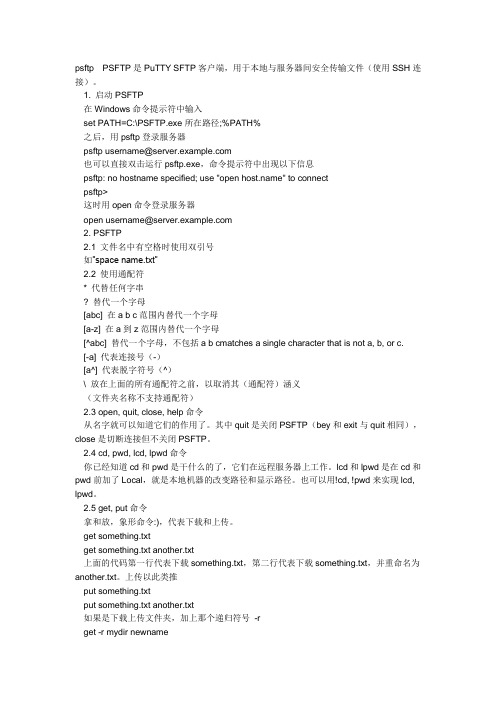
psftp PSFTP是PuTTY SFTP客户端,用于本地与服务器间安全传输文件(使用SSH连接)。
1. 启动PSFTP在Windows命令提示符中输入set PATH=C:\PSFTP.exe所在路径;%PATH%之后,用psftp登录服务器psftp username@也可以直接双击运行psftp.exe,命令提示符中出现以下信息psftp: no hostname specified; use "open " to connectpsftp>这时用open命令登录服务器open username@2. PSFTP2.1 文件名中有空格时使用双引号如”space name.txt”2.2 使用通配符* 代替任何字串? 替代一个字母[abc] 在a b c范围内替代一个字母[a-z] 在a到z范围内替代一个字母[^abc] 替代一个字母,不包括a b cmatches a single character that is not a, b, or c. [-a] 代表连接号(-)[a^] 代表脱字符号(^)\ 放在上面的所有通配符之前,以取消其(通配符)涵义(文件夹名称不支持通配符)2.3 open, quit, close, help命令从名字就可以知道它们的作用了。
其中quit是关闭PSFTP(bey和exit与quit相同),close是切断连接但不关闭PSFTP。
2.4 cd, pwd, lcd, lpwd命令你已经知道cd和pwd是干什么的了,它们在远程服务器上工作。
lcd和lpwd是在cd和pwd前加了Local,就是本地机器的改变路径和显示路径。
也可以用!cd, !pwd来实现lcd, lpwd。
2.5 get, put命令拿和放,象形命令:),代表下载和上传。
get something.txtget something.txt another.txt上面的代码第一行代表下载something.txt,第二行代表下载something.txt,并重命名为another.txt。
putty以密钥认证方式远程连接服务器

PuTTY使用密钥登录到Linux分类:LINUX如今很多系统管理员都喜欢使用SecureCRT和PuTTY登录到服务器上管理,这里介绍下如何使用密钥来进行登录认证过程。
1. 使用PuTTY客户端先到PuTTY网站去下载putty.exe, psftp.exe, puttygen.exeLink: /~sgtatham/putty/download.htmlBinariesThe latest release version (beta 0.60). This will generally be a version I think is reasonably likely to work well. If you have a problem with the release version, it might be worth trying out the latest development snapshot (below) to see if I've already fixed the bug, before reporting it to me.For Windows 95, 98, ME, NT, 2000, XP and Vista on Intelx86PuTTY:putty.exe(or by FTP)(RSA sig)(DSA sig)PuTTYtel:puttytel.exe(or by FTP)(RSA sig)(DSA sig)PSCP:pscp.exe(or by FTP)(RSA sig)(DSA sig)PSFTP:psftp.exe(or by FTP)(RSA sig)(DSA sig)Plink:plink.exe(or by FTP)(RSA sig)(DSA sig)Pageant:pageant.exe(or by FTP)(RSA sig)(DSA sig)PuTTYgen:puttygen.exe(or by FTP)(RSA sig)(DSA sig)1.1 使用puttygen.exe生成密钥puttygen.exe 运行界面生成密钥过程保存共钥与私钥密钥也可以添加passphrase来保护你的密钥。
PuTTY远程登录软件教程

PuTTY远程登录软件教程第一章:什么是PuTTY和远程登录?PuTTY是一款免费、开源的远程登录软件,适用于Windows 操作系统。
它允许用户通过网络安全地远程连接到其他计算机,并执行各种操作,例如文件传输、终端访问和网络配置。
第二章:PuTTY的安装和配置1. 下载PuTTY:在PuTTY官方网站下载适合你的Windows版本的PuTTY安装包。
2. 安装PuTTY:运行安装包,按照提示完成安装过程。
3. 配置PuTTY:打开PuTTY软件,你将看到一个配置窗口。
填写远程计算机的IP地址或主机名,并选择连接类型(SSH、Telnet、Rlogin等)。
4. 保存和加载配置:填写完毕后,可以保存配置信息,以便下次快速连接。
第三章:使用PuTTY进行远程登录1. 打开PuTTY软件后,输入远程计算机的IP地址或主机名。
2. 选择连接类型,如SSH,以确保安全连接。
3. 点击“打开”按钮,软件将建立与远程计算机的连接。
4. 输入用户名和密码,进行身份验证。
5. 成功登录后,你将看到一个命令行界面,可以开始执行各种操作。
第四章:PuTTY的高级功能1. SSH密钥:PuTTY支持SSH密钥身份验证,它提供更安全的登录方式。
你可以使用PuTTY Key Generator创建和管理密钥。
2. 会话管理:PuTTY可以保存和加载配置,使你可以轻松连接多个远程计算机。
3. 文件传输:PuTTY包含一个名为PSCP的工具,它可以用于安全地传输文件。
你可以使用命令行或PuTTY软件界面进行文件传输。
4. X11转发:PuTTY支持X11协议转发,允许你在远程计算机上运行图形化应用程序。
第五章:常见问题和解决方法1. 连接问题:如果无法连接远程计算机,请检查IP地址或主机名是否正确,并确保网络连接正常。
2. 身份验证问题:如果用户名或密码错误,你将无法成功登录。
确保输入准确,并与系统管理员确认是否有权限访问。
putty使用技巧(珍藏版)

技巧一:增大输出缓存默认情况下,Putty的输出显示最多200行,也就是说你cat一个500行的文件,它只能显示出最后的200行,你要通过滚动条看前300行的内容是看不到的,幸亏这个值可以配置,具体位置是category->window下,将Lines of scrollback 由缺省的200改成一个更大的值,我改成了2000。
技巧二:最大化最小化快捷键在windows下最大化最小化窗口是有快捷键的:Alt + 空格 + N:最小化Alt + 空格 + X:最大化Alt + 空格 + R:恢复原来大小可是默认情况下这快捷键对Putty不起作用,还是需要配置,具体位置在category->window->Behaviour下,将System menu appears on ALT-Space前面的框选中就好了。
(实际上只有左边的Alt管用,右边的不管用,可能和键盘配置有关)技巧三:常用快捷键Shift+PgOn或Shift+PgUp:使得终端内容上下移动,每次移动一页,也可以使用Ctrl+PgOn或Ctrl+PgUp连续移动。
显卡的内存决定可以回滚多少内容。
Ctrl+L:刷新屏幕,相当于clear命令的效果。
Ctrl+A:使得光标移至行首Ctrl+E:使得光标移至行尾Ctrl+K:从光标位置删除字符至行尾Ctrl+W:删除光标左边的单词Ctrl+Y:粘贴上面某个方式删除的内容技巧四:putty的命令行参数在putty.exe的快捷方式中,可以加上命令行参数来省去ssh登陆输入账号密码的麻烦。
先在putty.exe中建立一个session(如192.168.8.83),给putty.exe新建一个快捷方式,在“属性-》目标”的末尾添加以下信息:"X:/putty.exe"-load 192.168.8.83 -l root -pw 123456没有session的话,也可以这样"X:/putty.exe"-ssh -l <login> -pw <passwd> <ServerIP>技巧五:USB转串口使用问题Q:USB转串口,putty,有时侯窗口只输出,无法输入。
Putty_Console使用指南
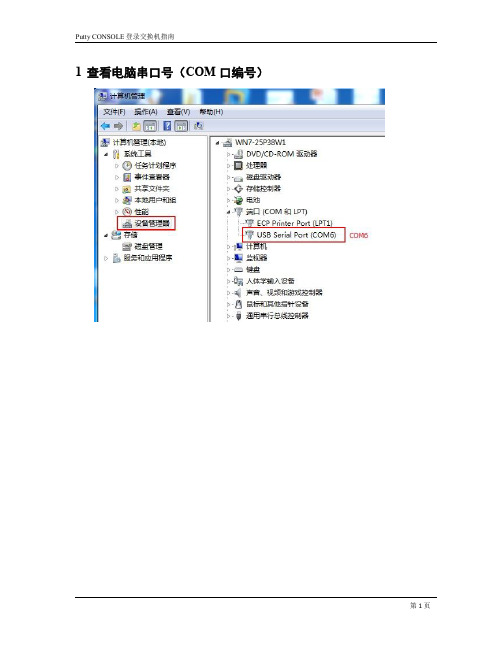
1 查看电脑串口号(COM 口编号)
第1页
Putty CONSOLE 登录交换机指南
2 设定 Putty 串口波特率
第2页
Putty CONSOLE 登录交换机指南
3 登录交换机
4 成功 CONSOLE 登录交换机
第3页
Putty CONSOLE 登录交换机指南
5 利用 Putty 收集日志
假设 Dell 工程师要收集的日志命令如下: show system show spanning-tree show tech-support 如果工程师有多条命令需要收集,请逐条执行
开始收集:
5.1 设定日志存放的位置(本例中放在桌面)
第4页
Putty CONSOLE 登录交换机指南
5.2 执行相应的收集命令
第5页
Putty CONSOLE 登录交换机指南
show tech-support 命令的输出内容较多,请耐心等待,一旦日志全部收集完成,请直 接关掉 Putty 软件,并将在桌面上生成的 putty.log 日志文件通过邮件发送给 Dell 工程师。
第6页
பைடு நூலகம்
putty手册中文版

putty手册中文版标题:Putty手册中文版引言概述:Putty是一款常用的开源SSH和Telnet客户端工具,它具有简单易用、稳定可靠的特点,广泛应用于网络管理、服务器远程控制等领域。
然而,由于Putty手册目前主要以英文版为主,对于一些非英语母语的用户来说,阅读和理解手册可能存在一定的困难。
因此,推出Putty手册中文版对于提高用户的使用体验和效率具有重要意义。
正文内容:1. Putty简介1.1 Putty的定义和特点1.2 Putty的应用场景和优势1.3 Putty的版本和下载方式2. Putty安装与配置2.1 Putty的安装步骤和要求2.2 Putty的配置方法和常用选项2.3 Putty与其他工具的集成和兼容性3. Putty的基本功能3.1 SSH和Telnet协议的使用3.2 远程登录和文件传输3.3 会话管理和窗口操作4. Putty的高级功能4.1 公钥认证和密钥管理4.2 代理设置和隧道转发4.3 远程端口转发和动态端口转发5. Putty的常见问题与解决方法5.1 连接失败和超时问题5.2 字符编码和乱码显示问题5.3 密码和安全性设置问题6. Putty的扩展和定制6.1 Putty插件和脚本的使用6.2 Putty的界面定制和个性化设置6.3 Putty的命令行参数和批处理脚本总结:通过本文的介绍和阐述,我们了解了Putty手册中文版的重要性和必要性。
Putty作为一款优秀的SSH和Telnet客户端工具,其功能强大、稳定可靠,对于提高用户的工作效率和网络管理的便捷性具有重要作用。
有了中文版的Putty手册,用户可以更加方便地学习和使用Putty,并能更好地解决在使用过程中遇到的问题。
希望本文对于Putty用户提供了有益的信息和帮助,使他们能够更好地应用Putty来满足自己的需求。
putty安装方法

putty安装方法
宝子,来给你说说Putty的安装方法哈。
Putty是个超好用的工具呢。
咱先得找到靠谱的下载源。
你可以直接去Putty的官方网站找它的安装包哦。
这就像去专卖店买东西,正儿八经又放心。
找到下载链接后,就点击下载呗。
下载的时候就像等快递一样,稍微有点小期待呢。
下载好之后,在你的电脑上找到那个安装文件,一般就是个.exe的小图标啦。
双击这个安装文件,就像打开一个神秘小盒子一样。
然后就会弹出安装向导啦。
这个向导就像是个小导游,带着你一步一步完成安装。
在安装过程中,可能会有一些选项让你选择。
比如说安装路径呀,宝子你可以根据自己电脑的情况来决定。
要是你的C盘空间大,放C盘也没啥问题,要是C盘有点挤了,那就选个其他盘呗,像D盘或者E盘。
这就好比给Putty找个舒服的小窝住下。
还有些其他的小选项,比如创建桌面快捷方式之类的。
要是你想以后能快速找到Putty,那就勾选上创建快捷方式呀,这样它就会像个小宠物一样乖乖地待在你的桌面上,你一点击就能打开啦。
等你把这些选项都搞定,就点击下一步或者安装之类的按钮。
然后就静静地看着安装进度条一点点往前走,就像看着小火车慢慢驶向目的地一样。
安装好之后呢,你就可以打开Putty开始使用啦。
是不是感觉还挺简单的呀?宝子要是在安装过程中遇到啥问题,可别自己瞎捉摸,随时来找我聊聊哈。
。
Putty技术手册进阶篇

Putty进阶篇7.1:putty字符集的概念putty字符集(Character)是各种文字和符号的总称。
下面看一个演示图片通过以上演示可以看出,里面包含了很多的文字和符号,一个文字或符号我们称作"字符",很多个字符在一起我们称作"字符集".7.2.1 putty终端乱码终端乱码,是由于系统或软件缺乏对某种字符编码的支持,而产生的不能正常阅读的混乱字符,下面通过演示给大家介绍1.Putty设置字符集的位置2.登陆终端输入中文"欢迎"3.输入后的演示结果通过以上演示,可以看出,在我没有设置Putty字符集的时候,终端输入中文,显示结果却是..,也就是说系统终端出现乱码。
7.2.2 putty终端乱码解决办法这里给大家分为三个步骤:1.终端输入:echo $LANG $LANGUAGE #查看Linux系统当中使用的字符集;这里需要注意,可以看到系统当中使用了utf-8字符集,utf属于万国码,也就是说使用此编码,可以在同一个页面或窗口显示多国语言,比如:中文、英文、韩文等等。
2.在Putty字符集选项中,选择与服务器相对应的字符集并且点击(apply)应用按钮;3.再次输入"欢迎",查看结果。
大家可以看到,这次可以正常的显示中文"欢迎",也就是说终端乱码的问题已经解决,希望对大家有所帮助.8.1putty复制、粘贴的概念1.复制:也称拷贝(copy),指将文件从一处拷贝一份完全一样的到另一处,而原来的一份依然保留-快捷键(Ctrl+C);2.粘贴:把拷贝出来的文件存放到某个地方的过程-快捷键(Ctrl+V).下面是复制、粘贴的一个演示8.21 putty中Windows选项选择"Windows"选项后,窗口中鼠标左键为选择,右键弹出菜单,下面看下演示图8.22 putty中的混合模式选择混合模式后,窗口中鼠标左键为选择,右键粘贴,下面看下演示图8.23 putty中Xterm模式选择Xterm模式后,窗口中鼠标左键为选择,中键为粘贴,看下演示效果9.1:putty中前景色和背景色的概念1.颜色:又叫色彩。
Putty工具连接与使用步骤

Putty工具连接与使用步骤
作者:盛亚兵登陆linux
一、关闭防火墙输入命令 setup
完成后:
二、关闭selinux
输入命令 cd /etc/selinux
输入命令 vi config
:wq 保存退出
重启系统
输入reboot
三、虚拟机-设置-网络适配器-nat模式
四、开启网卡
输入命令 vi /etc/sysconfig/network-scripts/ifcfg-eth0
ONBOOT =”no”更改为 ONBOOT=”yes”
:wq 保存退出
重启network服务,使网卡生效service network restart
ifconfig 查看网卡信息
eth0 里的IP即你虚拟机linux的IP地址,记住这个IP
测试连通性
在windows cmd 输入ipconfig /all 查询到你的本机IP
在linux里ping 本机IP
此图表示linux和windows网络已联通。
若已ping通,进入第六步,可跳过第五步。
五、如果仍 ping不通,则重新还原虚拟机网络配置关闭虚拟机
再次ping测试
若仍未ping通,返回一到四步骤,重新修改,联通后继续第六步。
六、远程工具putty
显示中文
修改字符集为utf-8
保存配置。
Putty使用总结
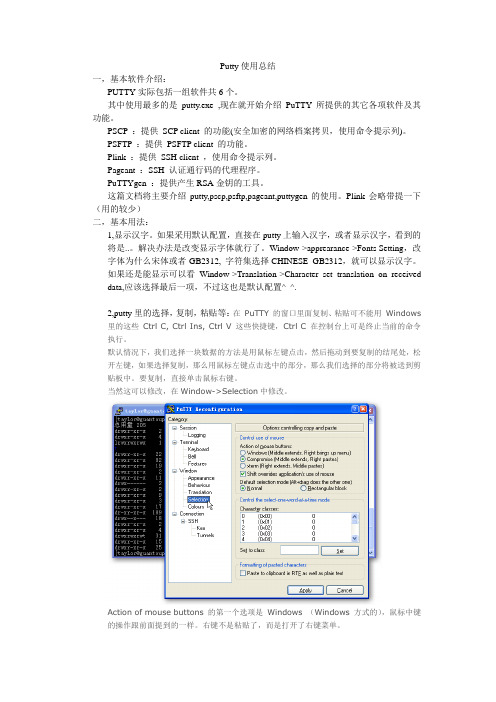
Putty使用总结一,基本软件介绍:PUTTY实际包括一组软件共6个。
其中使用最多的是putty.exe ,现在就开始介绍PuTTY 所提供的其它各项软件及其功能。
PSCP :提供SCP client 的功能(安全加密的网络档案拷贝,使用命令提示列)。
PSFTP :提供PSFTP client 的功能。
Plink :提供SSH client ,使用命令提示列。
Pageant :SSH 认证通行码的代理程序。
PuTTYgen :提供产生RSA金钥的工具。
这篇文档将主要介绍putty,pscp,psftp,pageant,puttygen的使用。
Plink会略带提一下(用的较少)二,基本用法:1,显示汉字。
如果采用默认配置,直接在putty上输入汉字,或者显示汉字,看到的将是..。
解决办法是改变显示字体就行了。
Window->apprearance->Fonts Setting,改字体为什么宋体或者GB2312, 字符集选择 CHINESE_GB2312,就可以显示汉字。
如果还是能显示可以看Window->Translation->Character set translation on received data,应该选择最后一项,不过这也是默认配置^_^.2,putty里的选择,复制,粘贴等:在PuTTY 的窗口里面复制、粘贴可不能用Windows 里的这些Ctrl C, Ctrl Ins, Ctrl V 这些快捷键,Ctrl C 在控制台上可是终止当前的命令执行。
默认情况下,我们选择一块数据的方法是用鼠标左键点击,然后拖动到要复制的结尾处,松开左键,如果选择复制,那么用鼠标左键点击选中的部分,那么我们选择的部分将被送到剪贴板中。
要复制,直接单击鼠标右键。
当然这可以修改,在Window->Selection中修改。
Action of mouse buttons 的第一个选项是Windows (Windows 方式的),鼠标中键的操作跟前面提到的一样。
putty 技术手册

Putty 的安装与配置
安装过程
首先,需要从Putty的官方网站下载最新的安装包。然后,双 击下载的安装文件,按照屏幕上的指示进行操作,即可完成 安装。
配置选项
在安装过程中,用户可以选择自定义的安装选项,例如选择 安装路径、创建桌面快捷方式等。此外,用户还可以选择安 装额外的组件,如Puttygen和Pageant。
自定义传输设置
用户可以根据需要自定义文件传输设置,如传输速度限制 、传输超时时间等,以满足特定需求。
Putty 的端口转发功能
1 2 3
本地端口转发
Putty 支持本地端口转发,用户可以将本地端口 的流量转发到远程服务器上,便于进行远程服务 访问和测试。
动态端口转发
Putty 还支持动态端口转发,可以在多个远程服 务器之间动态转发流量,提高远程访问的灵活性 和效率。
功能
• 支持多种网络协议,方便用户连接不同类型的远程服务器。
• 提供丰富的终端配置选项,满足用户个性化需求。
• 支持文件传输,方便用户在本地与远程服务器之间传输文 件。
• 集成脚本功能,实现自动化操作。
Putty 的特点和优势
特点 • 开源、免费,用户可自由使用和定制。 • 界面简洁、易用,适合初学者使用。
使用 Putty 配置文件进行批量操作
01
配置文件的创建与编 辑
Putty 支持使用配置文件来保存和管 理会话设置,用户可以创建和编辑配 置文件,以满足不同连接需求。
02
批量导入配置文件
用户可以将多个配置文件批量导入 Putty,快速建立多个会话,并进行 批量操作,提高工作效率。
03
配置文件的共享与迁 移
使用 Putty 进行 SSH 连接
Putty使用技巧总结

putty输入中文默认状态下向putty中输入中文会变成...可以用以下方法解决:Category中选择Window=>Appearance=>change...将字体设置为Fixedsys字符集设置为CHINESE_GB2312 然后别忘了save 一下要不就得每次更改了。
主要是要把字符集设置为CHINESE_GB2312。
用putty登录了不能输入中文如何解决1、vi /etc/sysconfig/i18n2、LANG="zh_CN.GB18030"LANGUAGE="zh_CN.GB18030:zh_CN.GB2312:zh_CN"SUPPORTED="zh_CN.GB18030:zh_CN:zh:en_US.UTF-8:en_US:en"SYSFONT="lat0-sun16"SYSFONTACM="8859-15"3、保存退出4、source /etc/sysconfig/i18n5、putty的中文支持还是很好的,呵呵打开putty主程序,选择window-〉Appearance-〉Font settings-〉Change...,选择Fixedsys字体,字符集选择CHINESE_GB2312。
在window-〉Appearance-〉Translation中,Received data assumed to be in which character set 中,把Use font encoding改为UTF-8如果经常使用,把这些设置保存在session里面. 现在打开putty,登录成功后,在shell中输入:export LC_ALL='zh_CN.utf8',这样应该可以的putty支持utf-8解决方案suse建议用户使用utf8的字符集,但是通常在windows下的term终端使用utf8会带来一些问题,比如putty,使用vi时,会发生一些问题。
putty使用方法

putty使用方法1. 什么是puttyPutty是一个自由的SSH、Telnet、rlogin工具,用于连接到远程服务器和网络设备。
它为用户提供了一个简单而强大的界面来管理和控制远程计算机。
2. 下载和安装Putty你可以从Putty的官方网站下载最新版本的Putty软件。
下载后,只需双击安装程序并按照向导进行安装即可。
3. 连接到远程服务器要连接到远程服务器,需按照以下步骤进行:3.1 打开Putty双击Putty的图标以打开程序。
3.2 填写服务器信息在Putty的主窗口中,输入远程服务器的IP地址或主机名。
3.3 配置连接类型选择你要使用的连接类型,可以是SSH、Telnet或rlogin。
3.4 配置端口号根据服务器的设置,输入正确的端口号。
SSH默认端口号为22,Telnet默认端口号为23。
3.5 保存登录信息如果你希望将服务器的登录信息保存下来,可以在左侧的选项中选择”Session”,并点击”Save”按钮保存当前连接配置。
3.6 连接到服务器点击”Open”按钮以连接到远程服务器。
3.7 输入登录凭据Putty将打开一个新的窗口,提示你输入登录凭据。
根据服务器的设置,你可能需要输入用户名和密码。
4. 高级配置选项除了基本的连接设置外,Putty还提供了一些高级配置选项,以满足用户不同的需求。
以下是一些常用的高级配置选项:4.1 配置主机密钥当你首次连接到一个服务器时,Putty会显示一个警告,提示你确认主机密钥。
你可以点击”Accept”按钮来接受服务器的密钥,并将其保存到本地。
4.2 配置代理服务器如果你的网络环境需要使用代理服务器进行连接,你可以在Putty的”Proxy”选项中配置代理服务器的详细信息。
4.3 配置会话设置在Putty的”Session”选项中,你可以配置会话的各种设置,包括窗口大小、字体样式、回退行为等。
4.4 配置远程命令在Putty的”Connection”选项中,你可以配置远程服务器登录后执行的命令。
- 1、下载文档前请自行甄别文档内容的完整性,平台不提供额外的编辑、内容补充、找答案等附加服务。
- 2、"仅部分预览"的文档,不可在线预览部分如存在完整性等问题,可反馈申请退款(可完整预览的文档不适用该条件!)。
- 3、如文档侵犯您的权益,请联系客服反馈,我们会尽快为您处理(人工客服工作时间:9:00-18:30)。
PUTTY的使用教程(转载)
(2011-07-03 17:36:06)
转载▼
标签:
杂谈
Putty是一个优秀的,开源的SSH远程登录软件。
它不仅仅可以实现登录,还有很多高级功能。
PuTTY is a free SSH, Telnet and Rlogin client for 32-bit Windows systems. PUTTY下载地址:
/~sgtatham/putty/download.html
下载putty包,解压后如下:
SSH登录说明:
打开后默认协议是ssh协议,端口为22。
然后输入准备登入的机器的IP地址,若是第一次登入,会出现一个警告。
Host key。
HOST KEY唯一标识一台主机 host key (ssh only) prevent spoofing attack
EVENT LOG记录控制信息(在窗口上右键,选择Event Log )
操作:
复制是直接用鼠标左键拖拉选中就可以了,不用按Ctrl+C,双击选中一个单词,三击选中一行;
粘贴也很简单,不用Ctrl+V,单击鼠标右键即可。
按住ALT键选中的区域是矩形
用 Shift+PageUp/PageDown 来上下翻页,而 Ctrl+PageUp/PageDown 则是一行一行的。
推荐初始:
Session->logging->Session logging:->选中 Printable output logfile name:中输入putty_&H_&M_&D_&T.log
Terminal->keyboard->The Backspace Key->选择正确的退格键 stty -a可以查退格键不正确的退格键可加SHIFT键退格
Terminal->Bell->选中Beep using the PC speaker或default system alert sound 可用Ctrl+G测试
window->修改成适当的行列,增加 Lines of scrollback (缓冲值可设置成9999,历史保存的记录多一点)
window->Appearance->Font settings->选择适当的字体(字体可调大)
window->Behaviour->window title 设置为空(可是我不好设置为空,可修改成相对应的IP,主机多时便于辨别)
window->translate->选择适当的character 可查LANG 。
有时候会出现乱码的解决方法?(1)用env | grep LANG 查看该系统所用的语言
(2)然后在character中修改成UTF-8即可。
Window->Colours-> 取消 Allow terminal to specify ANSI colurs 可消除server端控制颜色
Window->Colours-> select a colour to adjust ->Default Foregroud(前端颜色)
->Modify->选择适当的前景颜色(白色或绿色)
Connection->Seconds between keepalive ->改成一个大于0的数(它就会在99秒未有人操作的时候向server发包,保证连接不容易断)
Connection->SSH->X11->选择 Enable X11 forwarding(激活,将图形界面映射到本地。
putty 有个遗憾,它没有图形界面,我们可以通过此方法来实现)使用xlogo或xclock测试,需要安装 X 服务端程序(比如:免费好用的 Xming),具体的方法参考作者原来的博客文章。
设置完成后在session中选 Default Settings,然后点击Save
输入Host Name 里的主机地址,在Saved Sessions中输入一个新的名字,然后save
双击打开
putty的命令行
putty.exe [-ssh | -telnet | -rlogin | -raw] [user@]host
D:\工具\putty-0.60>.\putty.exe -ssh 192.168.142.2
.\putty.exe -load vm1
想删除 PuTTY 的配置,就在控制台里输入如下的命令:putty.exe -cleanup
pscp
pscp c:\documents\*.doc fred@:docfiles
pscp fred@:source/*.c c:\source
pscp -ls fred@:dir1
pscp拷贝命令,如下例:
将windows中的文件拷贝到LINUX下:
析:以root用户登录192.168.1.119主机,将/root/install.log这个文件拷贝到d盘根目录下。
执行成功。
同样,我们也可以将LINUX下的文件拷贝到WINDOWS下:
如上中文也是支持的哦。
其实在Linux中就有类似的命令:如scp等。
是ssh协议、22端口
psftp
psftp fred@hostname -b batchfile
类似Linux中的sftp。
psftp就好似ftp,但ftp同telnet它们都是明文的,不安全。
感觉就好像通过一个终端登录到了这个主机上。
Plink
Plink (PuTTY Link) is a command-line connection tool similar to UNIX ssh
D:\工具\putty-0.60\plink.exe 192.168.142.2
D:\工具\putty-0.60\plink.exe 192.168.142.2 -l oracle echo hello, world
用plink加9个用户:
C:\>plink root@192.168.1.119 "for i in $(seq 1 9); do useradd -d /home/guest$i guest$i; echo guest$i | passwd --stdin guest$i; done"
如果需要一次在多台机器上加用户只需要将上面一行复制修改相应的主机IP即可。
plink root@192.168.142.2 /etc/backups/do-backup.sh
有什么好处呢?
一个LINUX管理员,可能会管理很多台机器。
如果老板让你在每台机子上都做这样的操作,如果我们登录到每一台机子上去修改会很麻烦的。
用上述的方法只要修改IP就行了。
用Puttygen生成KEY
生成公钥和私钥,公钥和私钥是非对称加密,可上网搜索相关知识。
公钥放server端,私钥放客户端,就可以需要不输入密码进行登录。
打开PUTTYGEN.EXE这个程序,可在DOS下直接输入puttygen。
putty怎么用?如何使用Putty远程管理Linux主机
Putty是一个免费的Windows 32平台下用于telnet、rlogin和ssh客户端的远程客户端工具,可以通过PUTTY快速的实现SSH连接linux等主机,下面小编就给大家演示一下如何使用PUtty远程连接Linux主机?
工具/原料
putty Linux
下载Putty1
打开putty中文官方站点,putty.ws即可下载 putty软件,或者通过百度等搜索下载
END
Putty配置如何配置远程
1.下载好putty软件之后,解压压缩包或安装,打开putty.exe程序即可运行,如下图
在“主机名”部分输入你要远程连接的Linux主机
.
2 输入SSH远程的端口号,默认是22端口,当然如果您修改了其他的端口,请修改成对应
的端口
3,输入IP和主机之后,点击打开,即可进入连接状态,出现的验证框中点击“是”
(记住密码)
4输入对应的用户名和密码,回车即可进入Linux主机终端命令行模式了。
END
保存Putty会话
如果您需要经常连接Linux主机,可以把对应的主机设置进行保存。
打开界面找到“保存会话‘选项,点击载入即可。
END
退出Putty1
如果要退出Putyy软件连接,可以输入 exit命令即可,如下图
END
注意事项
Putty目前已经有中文版本,建议可以直接下载中文版本进行操作。
使用PUtty进行连接Linux必须保障能正常连接Linux服务器主机,并且已经开放SSH服务。
